USBメモリのパーティションを解除(結合)する方法の備忘録【Windows11/USBメモリ/パーティション】

USBメモリにパーティションを設定していましたが、久々にパーティションを解除して結合しようとしましたがやり方を忘れてしまっていたので備忘録です。
やり方
ディスクの管理を開く
スタートボタンから「ディスク」などと検索するとハードディスク パーディションの作成とフォーマットが出てくるためそれをクリック
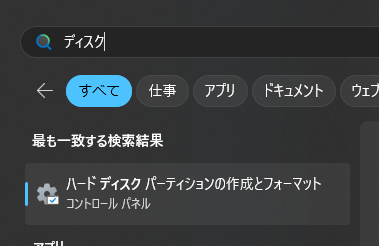
- 対象のUSBメモリを確認する
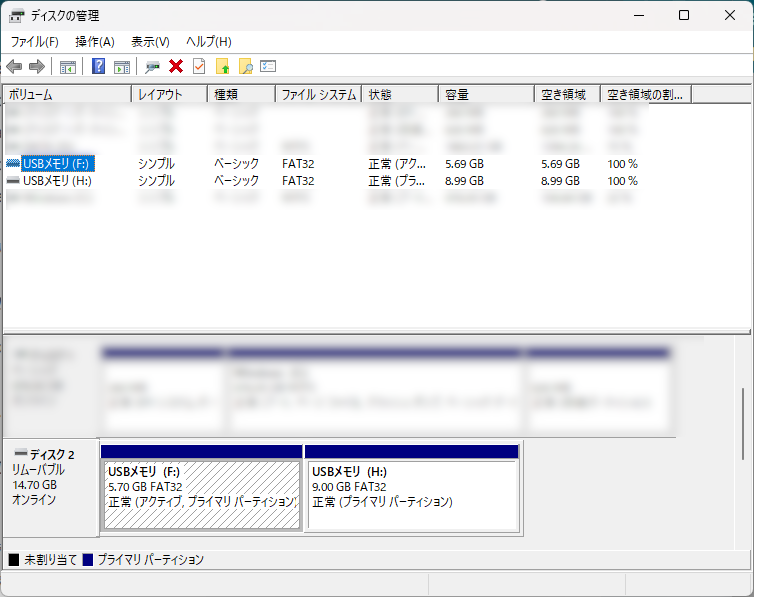
↑USBメモリ(F:)、USBメモリ(H:)という名前で2つにパーティションされている。 - パーティションされているブロックを右クリックして
ボリュームの削除をクリック
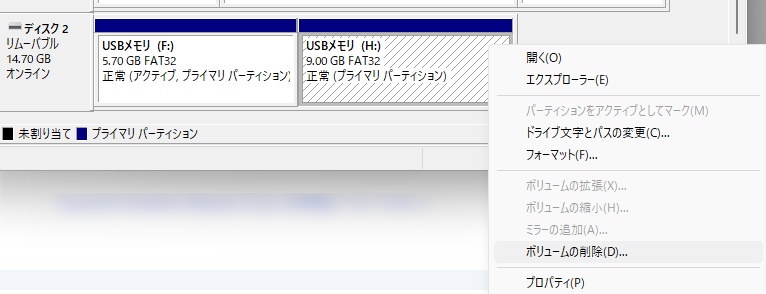
完了すると以下のようになります。

- もう一方もボリュームの削除を行う
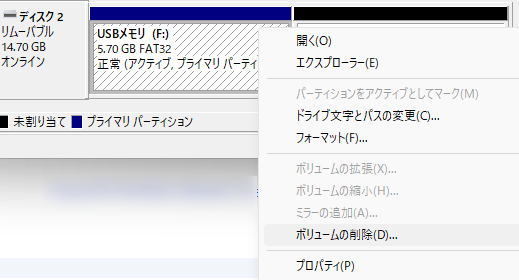
※クイックフォーマットのウィンドウが表示されたら指示に従いクイックフォーマットを行います。
これでパーティションが削除されます。
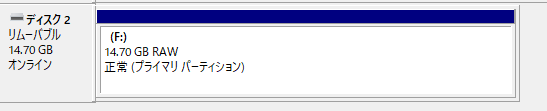
- パーティションが削除されたUSBメモリをファイルエクスプローラーで開いて確認する
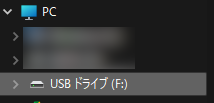
フォーマットをする必要がある旨のウィンドウが表示されたら指示に従いフォーマットします。


以上で完了です。
Share this post